- Voi olla melko turhauttavaa, jos et pysty avaamaan Microsoft Storea ja avaamaan ja lataamaan ostamiasi sovelluksia ja pelejä. Tämä kirjautumisvirhe tapahtuu melko usein.
- Jos yritit jonkin ajan kuluttua ja siinä näkyy edelleen sama virhe, toimi seuraavasti: Tyhjennä välimuisti, suorita vianmääritys, tarkista palomuuri tai virustorjunta. Ei toimi vieläkään? Jatka lukemista.
- Muita Storeen liittyviä artikkeleita, uutisia ja häiriöitä, jotka on korjattu, käy läpi Microsoft Store Hub.
- Haluatko päästä eroon muista Windows-virheistä? Katso Windows 10 -virheiden keskitin vaiheittaiset ohjeet monenlaisiin ongelmiin.

- Lataa Restoro PC: n korjaustyökalu joka tulee patentoidun tekniikan mukana (patentti saatavilla tässä).
- Klikkaus Aloita skannaus löytää Windows-ongelmat, jotka saattavat aiheuttaa tietokoneongelmia.
- Klikkaus Korjaa kaikki korjata tietokoneen turvallisuuteen ja suorituskykyyn vaikuttavat ongelmat
- Restoro on ladannut 0 lukijoita tässä kuussa.
Microsoft Store on olennainen osa Windows 10. Vaikka Microsoft pakottaa käyttäjiä hieman tunnustamaan sen merkittävänä uutuutena, se ei silti ole saavuttanut täyttä potentiaaliaan.
Varsinkin jos et pysty kirjautumaan sisään ja käyttämään kaikkia niitä käyttäviä sovelluksia myymälä tarjoaa. Ei ole harvinaista, että käyttäjät kokevat ponnahdusikkunan, joka ilmoittaa heille siitä Tapasimme virheen. Yritä kirjautua sisään myöhemmin uudelleen. Jotkut käyttäjät antoivat kirjautumistiedot ja joutuivat odottamaan jonkin aikaa vain saadakseen ilmoituksen virheestä.
Tätä tarkoitusta varten annoimme muutamia kiertotapoja, joiden pitäisi auttaa sinua ratkaisemaan sinua häiritsevät ongelmat. Jos et voi kirjautua sisään muutaman yrityksen jälkeen, tarkista alla olevat vaiheet.
Vaihtoehtoisesti tässä on joitain virheilmoituksia, jotka tarkoittavat periaatteessa samaa:
- Valitettavasti palvelimessa on ongelma, joten emme voi kirjautua sisään juuri nyt
- Yhteyden muodostamisessa tapahtui virhe
- Tiliesi yhdistämisessä tapahtui virhe. Yritä myöhemmin uudelleen
Kuinka korjata Microsoft Store -kirjautumisvirhe
Sisällysluettelo:
- Suorita Store-vianmääritys
- Tarkista virustentorjunta
- Tyhjennä Store-välimuisti
- Poista välityspalvelin tai VPN käytöstä
- Vaihda Microsoft-tiliksi Localista
- Rekisteröi Store-sovellus uudelleen
- Nimeä Windows Store -välimuistikansio uudelleen
- Asenna ongelmallinen sovellus uudelleen
- Tarkista alueesi asetukset
- Asenna uusimmat päivitykset
- Luo uusi käyttäjätili
- Tarkista tietosuoja-asetukset
Ratkaisu 1 - Suorita Store-vianmääritysohjelma
- Avaa Asetukset-sovellus ja mene Päivitys ja suojaus -osiossa.
- Valitse Vianmääritys vasemmalla olevasta valikosta.
- Valitse MicrosoftStore-sovellukset oikealta ruudusta ja napsauta Suorita vianmääritys.
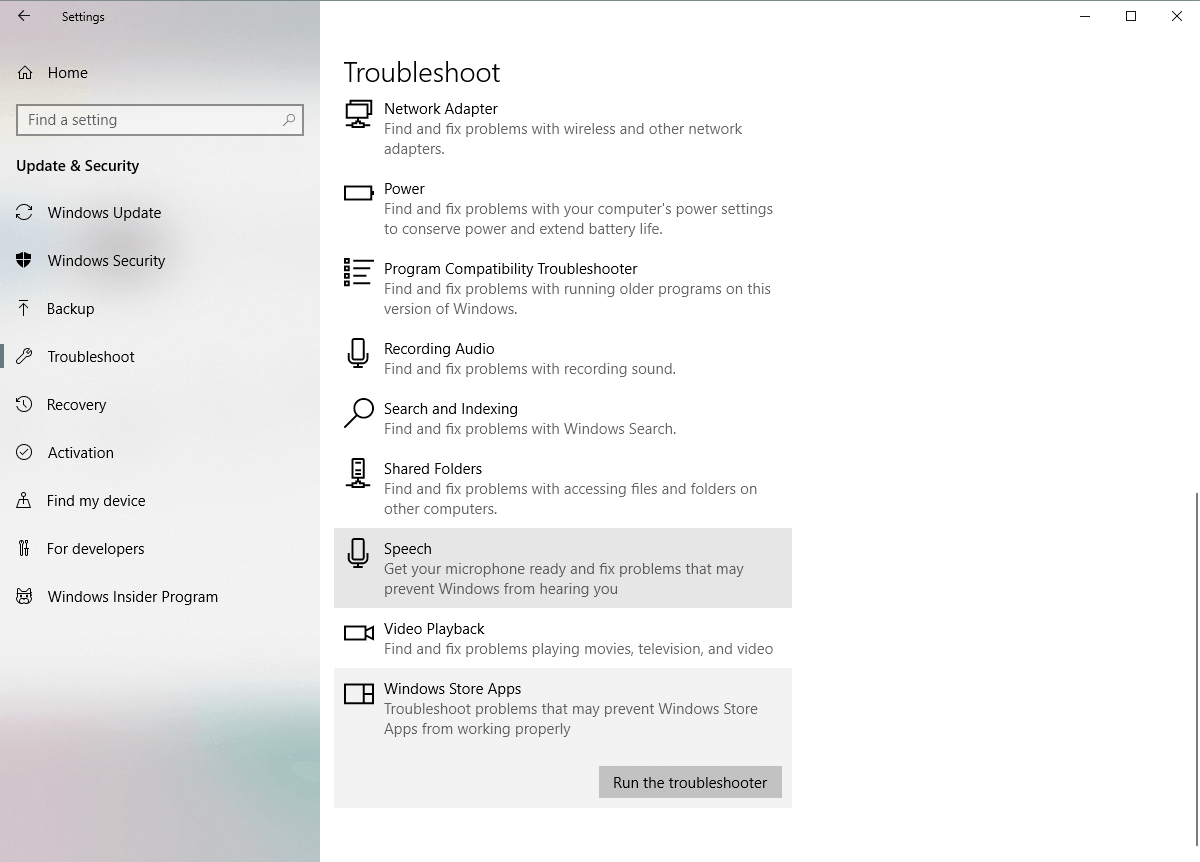
- Suorita vianmääritys noudattamalla näytön ohjeita.
Ratkaisu 2 - Tarkista virustentorjunta
Jotkut kolmannen osapuolen virustentorjuntaohjelmat ja Windows 10 -järjestelmän komponentit eivät todellakaan tule toimeen hyvin. Tästä syystä on täysin mahdollista, että virustentorjuntasi estää Storen. Sammuta virustentorjunta muutamaksi minuutiksi ja yritä käyttää kauppaa uudelleen selvittääksesi, onko näin.
Jos tämä ratkaisee ongelman, seuraava vaihe on vaihtaa virustentorjuntaohjelma. Valita BullGuard jos etsit virustorjuntaohjelmaa, joka on:
- helppo käyttää, mukavalla käyttöliittymällä
- erittäin hyvä havaitsemaan haittaohjelmia ja suojaamaan tietokonetta
- vähän resurssien kulutusta

BullGuard Antivirus
Palkittu tunnistusmoottori, joka ei häiritse kauppaa.
ladata
Ratkaisu 3 - Tyhjennä Store-välimuisti
Aivan kuten mikä tahansa muu sovellus, Store-sovellus kerää välimuistin jonkin ajan kuluttua. Joskus tallennettu välimuisti voi aiheuttaa erilaisia ongelmia asennetuissa sovelluksissa ja itse Storessa. Lisäksi se voi estää sinua kirjautumasta sisään. On turvallista sanoa, että Storen optimointi Windows 10: ssä ei ole aivan virheetöntä. On kuitenkin yksinkertainen tapa ratkaista myymälään liittyvät ongelmat palauttamalla se.
Jos et ole varma, kuinka Microsoft Store nollataan, noudata näitä ohjeita:
- Napsauta hiiren kakkospainikkeella Käynnistä-valikkoa ja avaa Suorita.
- Kirjoita ajon komentoriville wsreset.exe ja paina Enter.
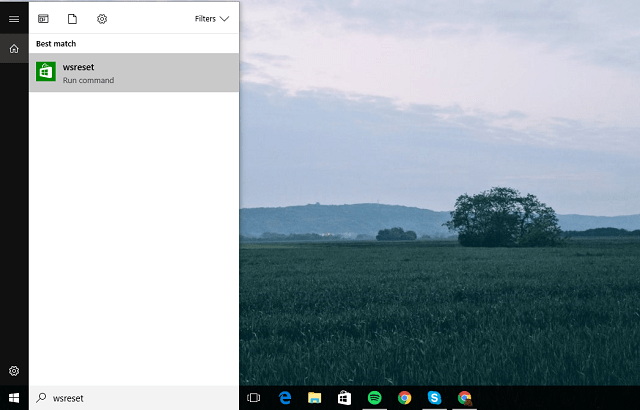
- Yritä nyt kirjautua uudelleen.
Jos tämä ei riittänyt ongelman ratkaisemiseen ja katsot silti valitettavasti näyttöäsi, voit tarkistaa MicrosoftStore-vianmäärityksen. Tämä työkalu löytyy tässä. Kun olet ladannut sen, suorita se ja sen pitäisi ratkaista kaikki Storeen liittyvät vioittumiset.
Ratkaisu 4 - Poista välityspalvelin tai VPN käytöstä
Toinen syy kirjautumisongelmiin voi olla välityspalvelin tai VPN, joka voi estää lähtevän yhteyden Store-palvelimiin. Joten poista nämä käytöstä ennen kuin yrität kirjautua sisään ja muodostaa yhteyden kauppaan. Tietenkin sinulla on oltava ensisijaisesti vakaa yhteys, ennen kuin siirrymme lisävaiheisiin. Jos yhteys on virheetön, mutta ongelma jatkuu, se on kelvollinen ratkaisu välityspalvelimen ja VPN: n poistamiseksi käytöstä.
Jos et ole varma välityspalvelimen käytöstä poistamisesta, toimi seuraavasti:
- Napsauta hiiren kakkospainikkeella Käynnistä-valikkoa ja avaa Ohjauspaneeli.
- Napsauta Internet-asetukset.
- Avaa Yhteydet-välilehti.
- Napsauta LAN-asetukset.
- Poista valinta valintaruudusta Käytä välityspalvelinta lähiverkkoon.

- Vahvista muutokset ja yritä kirjautua uudelleen.
Tämän pitäisi ratkaista joitakin välityspalvelimen tai VPN: n aiheuttamia yhteysongelmia.
Käytätkö edelleen välityspalvelinta? On todella aika muuttaa sitä. VPN on paljon parempi turvallisuuden, yksityisyyden ja nopeuden suhteen kuin välityspalvelin. Se on paljon moderni ratkaisu. Yksi erittäin arvostetuista VPN-palveluista on yksityinen Internet-yhteys VPN.
Suorita järjestelmän skannaus mahdollisten virheiden löytämiseksi

Lataa Restoro
PC-korjaustyökalu

Klikkaus Aloita skannaus löytää Windows-ongelmia.

Klikkaus Korjaa kaikki korjata patentoidun tekniikan ongelmat.
Suorita PC Scan with Restoro Repair Tool -työkalu löytääksesi virheitä, jotka aiheuttavat tietoturvaongelmia ja hidastuksia. Kun tarkistus on valmis, korjaus korvaa vahingoittuneet tiedostot uusilla Windows-tiedostoilla ja -komponenteilla.
Se on keskittynyt nopeuteen ja yksinkertaisuuteen todella kevyen VPN-asiakkaan kanssa. Yksi turvallisimmista VPN-palveluista, joka ei häiritse muita järjestelmän osia, kuten Microsoft Store.
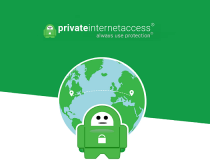
Yksityinen Internet-yhteys VPN
Nopea, tietosuojaan keskittyvä VPN, joustava
Kokeile ja osta
Ratkaisu 5 - Vaihda Microsoft-tilille Localista
Kuten jo tiedät, voit kirjautua sisään useilla tileillä päästäksesi useimpiin Windows 10 -ominaisuuksiin. Paitsi että et voi käyttää niitä kaikkia. Jotta voit käyttää Microsoft Storea, sinun on käytettävä yksinomaan Microsoft-tili yhdistetty Windows 10 -kopioosi. Tämä on todennäköisesti toteutettu turvatoimien yhteydessä, mutta Microsoft ei tunnusta sitä täysin. Jos et ole varma, miten se tehdään, näiden vaiheiden pitäisi tehdä siitä sinulle yksinkertainen:
- Paina Windows + I avataksesi Asetukset-sovelluksen.
- Avaa tilit.
- Valitse Sähköposti- ja sovellustilit.
- Valitse Muiden sovellusten käyttämät tilit -kohdasta Lisää Microsoft-tili.
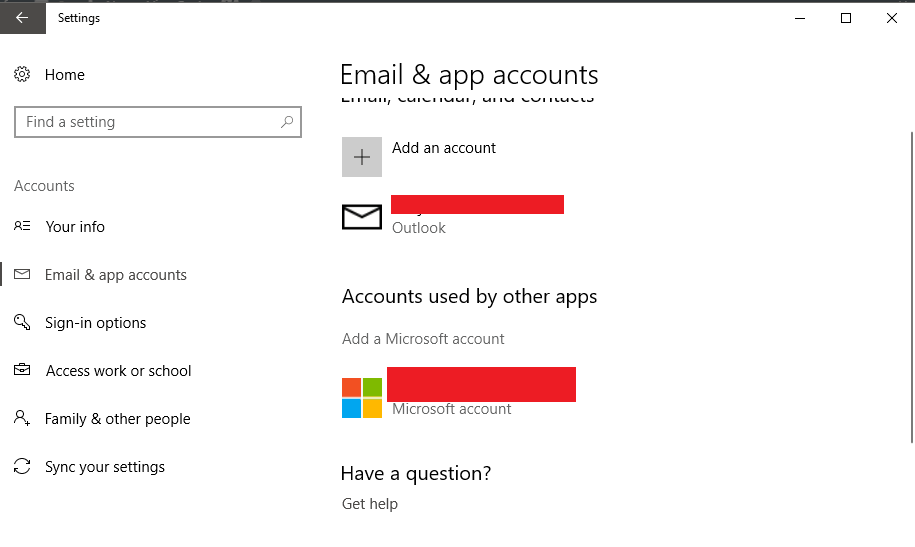
- Kun olet kirjautunut sisään, kirjaudu ulos Windowsista.
- Seuraavan kerran, kun yrität käyttää Microsoft Storea, sinun pitäisi pystyä käyttämään kauppaa.
Tämän pitäisi ratkaista kirjautumisongelmat. Jos ongelma on monimutkaisempi ja et pysty kirjautumaan sisään edes Microsoft-tilillä, meillä on vielä kaksi vaihetta, jotka sinun on otettava huomioon.
Ratkaisu 6 - Rekisteröi Store-sovellus uudelleen
Toisin kuin jotkut muut sovellukset, Microsoft Storea, joka on olennainen Windows-osa, ei voida poistaa. Tämä tarkoittaa, että jos haluat lisätietoja useista myymälän ongelmista, sinun on käännyttävä vaihtoehtojen puoleen. Vaikka sinäkin Store-sovellusta ei voi asentaa uudelleen, voit ainakin rekisteröidä sen uudelleen, mikä on tavallaan analoginen.
Nämä ovat vaiheet, joita sinun on noudatettava rekisteröidäksesi Store-sovelluksen uudelleen ja toivottavasti ratkaistaksesi sisäänkirjautumisongelmat:
- Napsauta hiiren kakkospainikkeella Käynnistä-valikkoa ja avaa PowerShell (järjestelmänvalvoja).
- Kopioi-liitä seuraava komento komentoriville ja paina Enter:
- Get-AppXPackage -AllUsers | Foreach {Add-AppxPackage -DisableDevelopmentMode -Rekisteröi "$ ($ _. InstallLocation) AppXManifest.xml"}

- Get-AppXPackage -AllUsers | Foreach {Add-AppxPackage -DisableDevelopmentMode -Rekisteröi "$ ($ _. InstallLocation) AppXManifest.xml"}
- Käynnistä tietokone uudelleen ja yritä kirjautua uudelleen.
Ratkaisu 7 - Nimeä Windows Store -välimuistikansio uudelleen
Väliaikaiset tiedostot ovat tarpeen, koska kaikki olisi paljon hitaampaa ilman niitä. Olemme jo selittäneet, kuinka Microsoft Store -välimuisti nollataan, mutta on mahdollista, että osa niistä on edelleen piilotettu kansioon. Tämä edellyttää manuaalista lähestymistapaa, koska sinun on navigoitava kansioon ja nimettävä se uudelleen.
Seuraa alla olevia ohjeita löytääksesi ja poistamalla välimuistikansio:
- Napsauta hiiren kakkospainikkeella tehtäväpalkkia ja avaa Tehtävienhallinta.
- Etsi Prosessit-välilehdestä Store- ja Store Broker -prosessit ja tappaa ne.
- Siirry tähän sijaintiin:
C: Käyttäjät (käyttäjätilisi) AppDataLocalPackagesWinStore_xxxxxxxxxxxxxxxxxxLocalState.
- Nimeä Välimuisti-kansio uudelleen CacheOld-nimeksi.
- Luo uusi kansio ja nimeä se välimuistille.
- Käynnistä tietokone uudelleen.
Ratkaisu 8 - Asenna ongelmallinen sovellus uudelleen
Jotkut käyttäjät ilmoittavat myös, että rikkinäinen sovellus voi myös aiheuttaa erilaisia Store-ongelmia. Jos näin on, paras vaihtoehto on yksinkertaisesti poistaa ongelmallinen sovellus. Mutta et todennäköisesti tiedä mikä sovellus aiheuttaa ongelman. Ja koska kunkin sovelluksen poistaminen erikseen on pitkä ja tuskallinen työ, tarkista Tämä artikkeli saat lisää vinkkejä Windows 10 -sovellusten poistamiseen.
Ratkaisu 9 - Tarkista alueesi asetukset
Jos alueesi asetukset ovat väärät, kauppa ei toimi kunnolla. Joten varmista, että sinulla on tämä oikea:
- Avaa Asetukset-sovellus ja mene Aika ja kieli -osiossa.
- Valitse Alue ja kieli -välilehti ja muuta maasi tai alueesi.
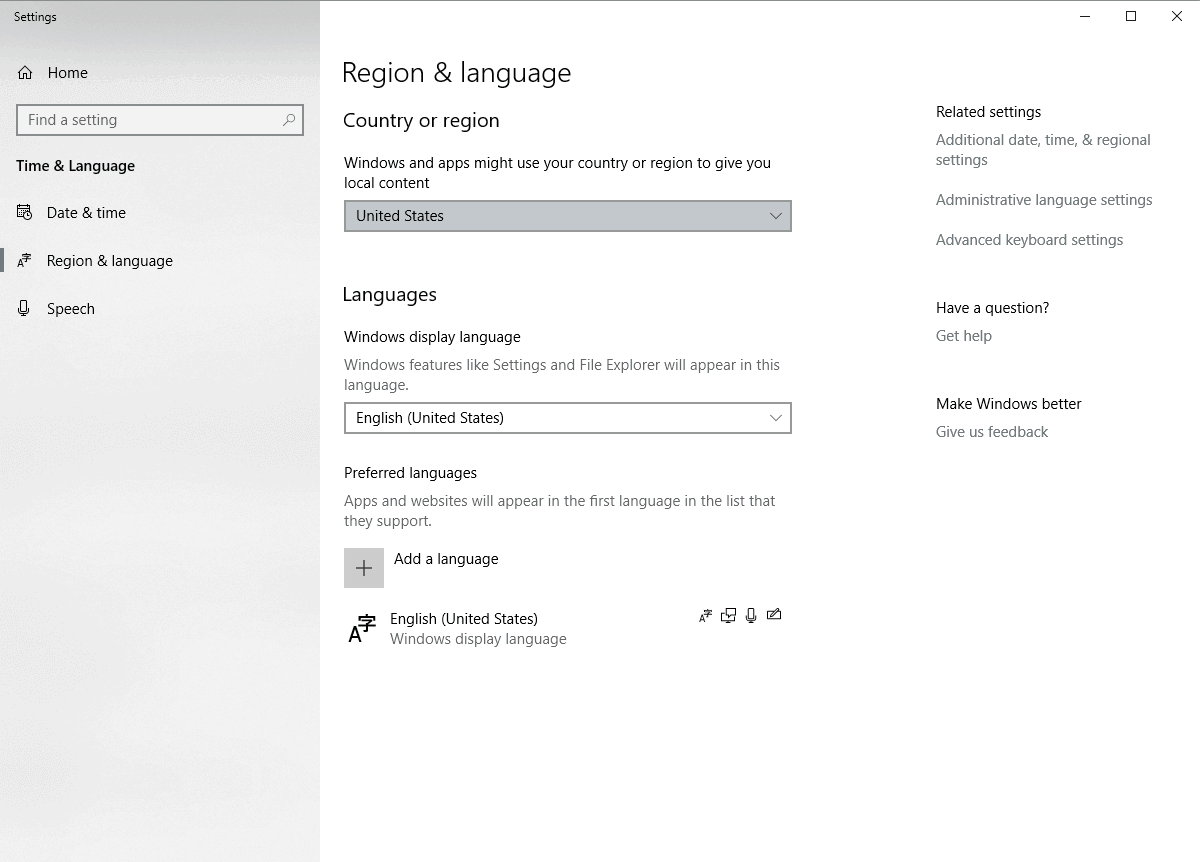
Voit myös muuttaa aluettasi seuraavasti:
- Avata Ohjauspaneeli ja valitse Alue luettelosta.
- Kun Alue ikkuna avautuu Sijainti välilehti ja muuta kodin sijainti. Kun olet valmis, napsauta Käytä ja OK tallentaa muutokset.
- Käynnistä tietokone uudelleen ja tarkista, onko ongelma korjattu.
Ratkaisu 10 - Asenna uusimmat päivitykset
Microsoft Store on osa Windows 10: tä, joten Windows-päivitysten asentaminen voi vaikuttaa siihen. Siksi, jos tämä on laajalle levinnyt ongelma, Microsoftilla on hyvät mahdollisuudet lopulta julkaista korjaustiedosto. Varmista, että saat kaikki tarvittavat korjaustiedostot pitämällä Windows 10: n ajan tasalla. Vaikka Windows asentaa päivitykset automaattisesti, voit aina tarkistaa ne itse valitsemalla Asetukset> Windows Update.
Ratkaisu 11 - Luo uusi käyttäjätili
Jotkut käyttäjät ehdottavat myös, että uuden käyttäjätilin luominen ja pääsy kauppaan voi olla hyödyllistä. Joten jos mikään edellisistä ratkaisuista ei ratkaissut ongelmaa, yritä luoda uusi käyttäjätili ja käyttää sitä Storeen. Näin voit tehdä sen:
- Avaa Asetukset-sovellus ja siirry kohtaan Tilit.
- Siirry nyt vasemmassa ruudussa kohtaan Perhe ja muut ihmiset. Napsauta oikeanpuoleisessa ruudussa Lisää joku muu tähän tietokoneeseen.
- Valitse Minulla ei ole tämän henkilön kirjautumistietoja.
- Napsauta nyt Lisää käyttäjä ilman a Microsoft-tili.
- Kirjoita haluamasi käyttäjänimi ja napsauta Seuraava edetä.
Ratkaisu 12 - Tarkista yksityisyysasetuksesi
Ja lopuksi, on myös mahdollista, että yksityisyysasetuksesi estävät Kaupan. Voit poistaa tämän mahdollisuuden siirtymällä tarkistamaan yksityisyysasetuksesi:
- Avaa Asetukset-sovellus ja mene Yksityisyys -osiossa.
- Kun Yksityisyys ikkuna avautuu, ota kaikki vaihtoehdot käyttöön.
Sen pitäisi riittää auttamaan sinua kirjautumaan sisään kirjautumisongelmiin Windows Storessa. Jos sinulla on kysyttävää tai ehdotuksia, kuulemme ne mielellämme alla olevasta kommenttiosasta.
 Onko sinulla vielä ongelmia?Korjaa ne tällä työkalulla:
Onko sinulla vielä ongelmia?Korjaa ne tällä työkalulla:
- Lataa tämä tietokoneen korjaustyökalu arvioitu erinomaiseksi TrustPilot.comissa (lataus alkaa tältä sivulta).
- Klikkaus Aloita skannaus löytää Windows-ongelmat, jotka saattavat aiheuttaa tietokoneongelmia.
- Klikkaus Korjaa kaikki korjata patentoidun tekniikan ongelmat (Yksinomainen alennus lukijamme).
Restoro on ladannut 0 lukijoita tässä kuussa.
Usein Kysytyt Kysymykset
Jos sinulla on ongelmia yhteyden muodostamiseen kauppaan, mutta Internet-yhteys on hyvä, voi olla, että myymälä on väliaikaisesti poissa käytöstä. Odota 5-10 minuuttia ennen kuin yrität uudelleen. Tarkista tämä artikkeli korjata Microsoft Store ei avaa ongelmia, jos se ei toimi.
Voit korjata kaikki Microsoft Storen ongelmat nollaamalla sen. Lue tarkalleen, mihin on tehtävä korjaa Microsoft Store.
Laitteessasi on todennäköisesti välimuistiongelma. Sinun pitäisi tyhjennä Microsoft Store -välimuisti.


